Mac용 Numbers 사용 설명서

Mac의 Numbers에서 대화식 차트 추가하기
데이터 그룹 사이의 관계를 강조할 수 있도록 대화식 차트는 데이터를 단계로 표시합니다. 대화식 차트를 사용하여 시간에 따른 그룹별 판매, 부서별 경비 및 대륙별 지역 인구 변화와 같은 데이터를 표시할 수 있습니다.
아래 대화식 차트는 3년 기간 동안의 세 종의 성장을 표시합니다.
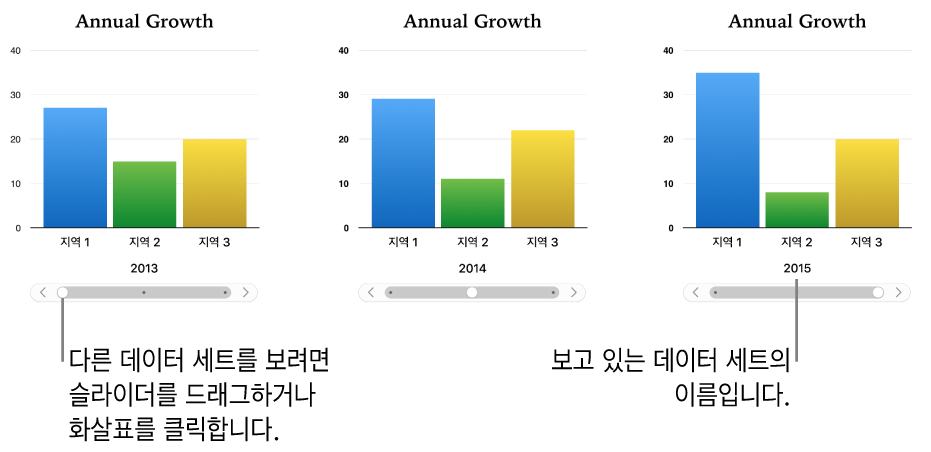
슬라이더와 버튼 또는 버튼만 사용하여 차트와 상호 작용할 수 있습니다.
이러한 차트를 생성하려면 시트에 빈 차트를 추가한 다음 사용할 데이터가 있는 표 셀을 선택할 수 있습니다. 또는 먼저 해당 셀을 선택한 다음 데이터를 표시하는 차트를 생성할 수 있습니다. 두 방법 중 하나로 표에서 데이터를 변경하면 차트는 자동으로 업데이트됩니다.
팁: 차트 사용법 템플릿에서 다른 차트 유형에 관해 알아볼 수 있습니다. 차트 사용법 템플릿을 열려면 화면 상단에서 파일 > 신규를 선택하고 왼쪽 사이드바에 있는 기본을 클릭한 다음 차트 사용법 템플릿을 탭하십시오. 차트 사용법에서 다른 시트를 보려면 템플릿 상단에 있는 탭을 클릭하십시오. 각각의 탭에서 차트 유형에 대한 설명을 볼 수 있습니다.
대화식 차트 생성하기
이 작업은 먼저 차트를 추가한 다음 해당 데이터를 선택하는 방법에 대해 설명합니다. 또한 차트를 생성하기 전에 데이터를 선택할 수 있습니다.
도구 막대에서
 을 클릭한 다음 대화식을 클릭하십시오.
을 클릭한 다음 대화식을 클릭하십시오.더 많은 스타일을 보려면 오른쪽 및 왼쪽 화살표를 클릭하십시오.
차트를 클릭하거나 차트를 시트로 드래그하십시오.
차트 데이터 추가 버튼을 클릭하십시오.
차트 데이터 추가 버튼이 보이지 않는 경우 차트가 선택되어 있는지 확인하십시오.
사용할 데이터가 있는 표 셀을 클릭하거나 셀 범위를 드래그하여 선택하십시오. 전체 행이나 열에서 데이터를 추가하려면 표를 클릭한 다음 해당 행이나 열의 숫자나 문자를 클릭하십시오.
다른 시트에 있는 표를 포함하여 하나 이상의 표에서 셀을 선택할 수 있습니다. 차트의 데이터 참조를 편집하면 차트에서 사용된 데이터를 포함한 시트의 탭에 점이 나타납니다.
행 또는 열이 데이터 시리즈로 구성되었는지 여부를 변경하려면 윈도우 하단의 막대에 있는 팝업 메뉴를 클릭한 다음 옵션을 선택하십시오.
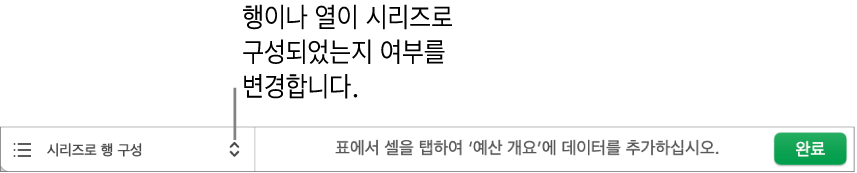
윈도우 하단의 막대에서 완료를 클릭하십시오.
차트와 상호 작용하는 데에 사용할 제어기 유형을 변경하려면 해당 차트를 클릭한 다음 포맷
 사이드바에서 차트 탭을 클릭하십시오.
사이드바에서 차트 탭을 클릭하십시오.대화식 차트 아래의 팝업 메뉴를 클릭하고 버튼만을 선택하십시오.